谷歌浏览器网页视频无声原因及修复
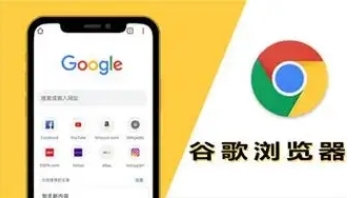
1. 浏览器设置问题
- 声音被关闭:点击浏览器右上角的菜单,选择“设置”,在“隐私设置和安全性”中点击“网站设置”,找到“声音”选项,确保“询问前先使用(推荐)”或“允许”选项被选中。
- 静音快捷键误触:检查是否不小心按下了静音快捷键,可尝试按下键盘上的音量加键或检查浏览器的音量控制条是否被设置为静音。
2. 网页问题
- 网页音量设置:部分视频所在的网页可能有自己的音量控制按钮,检查网页上是否有相关的音量调节控件,并确保其音量未被调至最低或设置为静音。
- 广告拦截插件影响:某些广告拦截插件可能会阻止视频的声音播放。可以尝试暂时禁用这些插件,然后重新加载网页查看视频是否有声音。
3. 设备问题
- 电脑音量设置:检查电脑的音量设置,确保电脑的音量未被调至最低或设置为静音。同时,检查电脑的音频输出设备是否正确连接且工作正常。
- 耳机或扬声器问题:如果使用耳机或外部扬声器,检查其是否连接正常,音量是否调高,以及是否有损坏。可以尝试更换其他耳机或扬声器进行测试。
4. 浏览器插件或扩展程序冲突
- 禁用插件和扩展程序:逐个禁用浏览器的插件和扩展程序,然后重新加载网页,查看视频是否有声音。如果发现某个插件或扩展程序导致问题,可以考虑将其卸载或更新到最新版本。
- 检查插件兼容性:某些插件可能与谷歌浏览器不兼容,导致视频无声。可以访问插件的官方网站,查看是否有针对谷歌浏览器的兼容性更新或解决方案。
5. 缓存和Cookie问题
- 清除缓存和Cookie:过多的缓存和Cookie可能会导致浏览器出现异常,包括视频无声。点击浏览器右上角的菜单,选择“设置”,在“隐私设置和安全性”中点击“清除浏览数据”,选择清除缓存和Cookie,然后重新打开网页。
6. 系统和驱动问题
- 更新操作系统:确保电脑的操作系统为最新版本,有时系统更新可能会修复与音频相关的问题。
- 更新音频驱动程序:过时的音频驱动程序可能会导致声音问题。可以访问电脑制造商的官方网站,下载并安装最新的音频驱动程序。

谷歌浏览器下载安装如何避免主页被劫持
谷歌浏览器下载安装过程中通过合理设置和安全防护,有效避免主页被劫持,保障浏览体验。
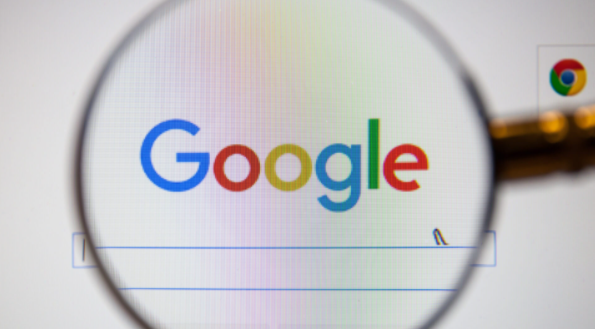
如何在Chrome浏览器中提升动态资源加载的响应时间
通过优化Chrome浏览器中动态资源的加载过程,减少响应时间,提高页面加载的整体性能。
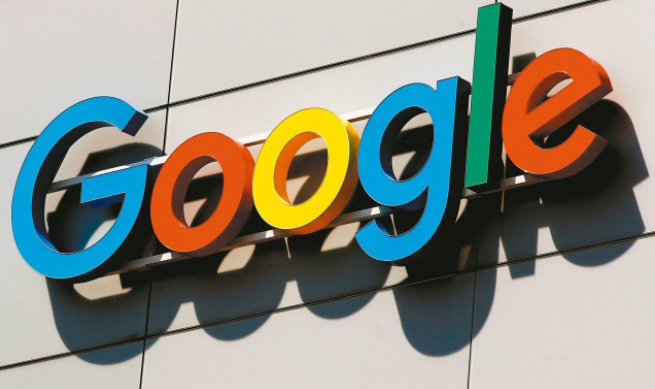
谷歌浏览器深色主题强制适配第三方网站CSS修改
谷歌浏览器通过深色主题强制适配技术,自动修改第三方网站的CSS样式,为用户提供一致的视觉体验。

google浏览器如何解决页面崩溃频繁问题
深入探讨google浏览器页面崩溃的常见原因和解决方案,提供具体的排查步骤,帮助用户有效避免浏览器崩溃,提升使用稳定性。

为什么Google Chrome总是弹出插件提醒
探讨Google Chrome浏览器频繁弹出插件提醒的原因,提供解决方法,帮助用户管理插件通知和提醒。
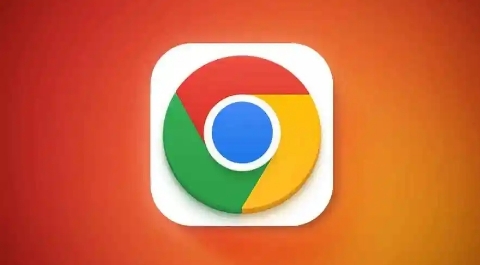
为什么Chrome浏览器的资源加载顺序影响网页速度
了解为什么Chrome浏览器的资源加载顺序对网页速度至关重要,优化资源加载顺序,确保关键资源优先加载,提升网页速度和加载效率。

如何获取最新Google Chrome离线安装版?
当你点击谷歌Chrome浏览器官方下载页面的下载Chrome浏览器按钮时,网络安装程序被下载到系统中。顾名思义,下载到系统中的并不是完整的谷歌Chrome离线安装包。

如何修复最常见的Google Chrome下载错误?
尽管谷歌Chrome在大多数情况下都是一个漂亮的浏览器,但有时有些事情并不像预期的那样工作,其中一些涉及文件下载。

macbook下载不了谷歌浏览器是怎么回事?<解决方法>
适用于苹果的谷歌Chrome是最受欢迎的mac浏览器之一,支持多种标准和技术,包括Flash和HTML5

如何在 Android TV 上安装谷歌浏览器
如何在 Android TV 上安装谷歌浏览器?Android 电视盒是市场上最好的流媒体设备之一。它们可以充当 Kodi 盒子、Plex 服务器,甚至游戏机。

如何将谷歌浏览器设置为默认PDF查看器
如何将谷歌浏览器设置为默认PDF查看器?有些小伙伴想将谷歌浏览器设置为默认PDF查看器,下面小编将向大家分享设置教程一览。

如何安装优化google浏览器
如何安装优化google浏览器?谷歌Chrome是谷歌开发的网络浏览器,提供了一个简单高效的界面。

如何在 Chrome 中禁用 WebBluetooth 和 WebUSB?
WebBluetooth 和 WebUSB 是Google Chrome支持的最新 API(应用程序接口)。基本上,这两个 API 都允许网站与连接到运行 Chrome 的系统的设备进行交互。对于许多用户来说,这是一个有用的功能,有时候会导致意想不到的结果。

Win10升级后 chrome内核浏览器变得很卡怎么办?
win10版本还存在着许多bug,可能会拖慢谷歌浏览器的运行,该怎么解决这种现象呢,和小编一起

如何将 Google Chrome 中的主页设置为您最喜欢的网站?
用户可以将 Google Chrome 中的默认主页和登录页面更改为任何网站,以便在每次启动浏览器时打开

如何在Linux操作系统(Wayland)上修复Google Chrome黑屏
本篇文章给大家详细介绍了在Linux操作系统(Wayland)上修复Google Chrome黑屏的详细操作方法。

无法在 Chrome 上加载YouTube评论怎么办?<解决方法>
如果您在 Chrome 中使用该平台时遇到无法加载 YouTube 评论的问题,您可以尝试以下八个修复。

谷歌浏览器如何离线安装插件<详细教程>
相信很多人经常遇到进不去谷歌商店的问题,安装不了自己想要的插件,这里小编教给大家不用进谷歌商店也可以安装插件的方法。





